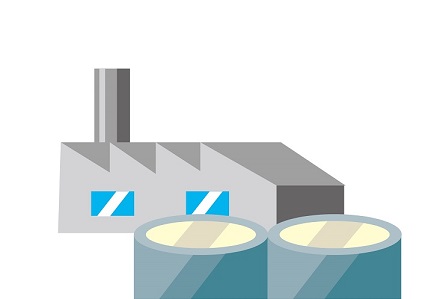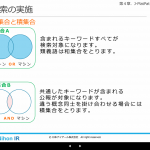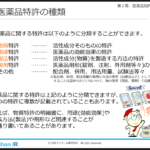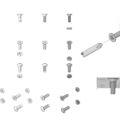【初心者向け】PubMedの必須前提知識がこれでわかる![バイオ/生命科学系DB解説①]

今回のコラムでは、「知っておきたいバイオ/生命科学分野の無料データベース10選」でもとりあげた生命科学系文献検索の大定番である「PubMed」について、最低限知っておきたい情報(データべースの概要、基本的な検索ルールと使い方)をまとめました。
目次
1.PubMedとは?
無料文献データベース「PubMed」の概要は以下の通りです。
- NCBIが運営する医学・生命科学分野の文献情報データベース“MEDLINE”の無料公開版
- 世界80か国、約5,900誌から文献検索でき、3,000万件以上の文献データを提供
- 1946年以降の文献が収録されており、1996年よりオンラインで一般公開
- 医学・生物学用語や著者名、雑誌名からのキーワード検索
- 医学用語シソーラスMeSHによる検索
- PMCや電子雑誌で一部全文を無料で参照可能
生命科学系の研究者の間で、世界的に活用されている定番ツールとしてお馴染みですね。
2.New PubMedがリリース!主なリニューアル内容は?
2020年5月にリニューアルした「New PubMed」を基本システムとして運用し、ユーザーに役立つ新たな機能が追加されました。
では、主な追加機能について見ていきましょう。
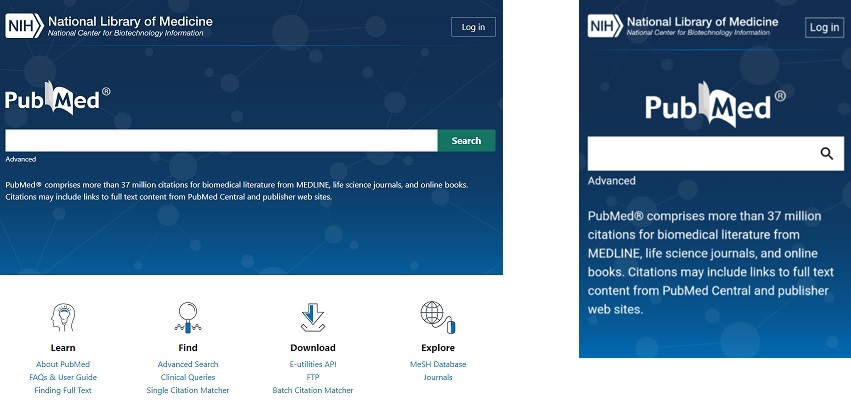
[図1. PubMedのTOP画面(左:デスクトップ末端、右:モバイル末端)]
(※PubMedのURL:https://pubmed.ncbi.nlm.nih.gov/)
(1)レスポンシブデザインの採用
端末にあわせて自動的に見やすい表示に切り替わるため、デスクトップ末端だけでなくタブレットやスマートフォンなどのモバイル末端でも見やすく、デスクトップ末端でしか利用できなかった機能が利用可能となりました。全体的にデザインが直観的で見やすい仕様になっています(図1)。
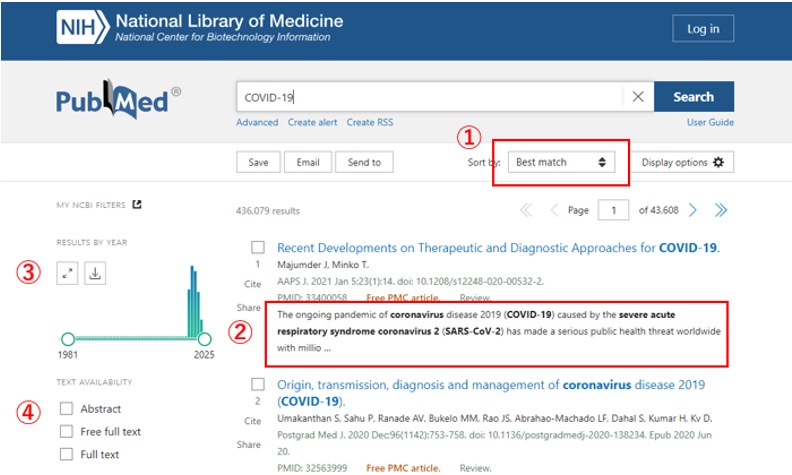
[図2. PubMed検索結果画面]
(2)適合度の高い文献の優先表示機能
検索結果の表示順のデフォルトが”Most Recent”(新しい文献順)から”Best Match”(適合度順)になりました(図2-①)。
”Best Match”はユーザーの検索データによってトレーニングされた最新の機械学習アルゴリズムを使用して、文献の閲覧回数・発行日・関連性スコア・文献の種類などにより検索結果をランキングし、適正度の高い文献の優先表示機能が向上されました。
(3)スニペット表示
検索結果画面は検索語をハイライトしたスニペット表示になりました(図2-②)。
抄録の最初から表示するのではなく、検索した抄録の中から検索語に関連度が高い部分を抜き出して書誌情報の下に表示されるようになったので、検索結果より目的にあった論文をスクリーニングすることが簡単になります。
(4)フィルター機能
年ごとの文献の掲載数をグラフ化することで、より視覚的にトレンドをとらえることができます。
また検索結果の発行年ごとの絞りこみもグラフからできます(図2-③)。
フィルター機能も追加され、デフォルトのフィルター機能をアクティブにするだけでなく、フィルターメニューをカスタマイズできます(④)。
その他にもCSVファイル形式での保存、My NCBI(アカウント)の機能強化、MeSH・NLMカタログのデータベースとの統合による検索範囲の向上などユーザーにとって使いやすい機能が追加されています
改良が重ねられるデータベースの新機能をうまく使いこなし、研究に活用していきましょう。
3.PubMedにおけるキーワード検索の基本ルール
調べたいキーワードをTOP画面の検索ボックスに入力するだけで簡易的に検索できますが、PubMedの検索語の基本的ルールを知れば、よりノイズの少ない目的にあう文献を検索することができます。
- AND検索(両方を含むものを検索) ⇒ A AND B
※キーワードが複数の場合、スペースで区切っての入力は自動的にAND検索になります。 - OR検索(どちらかを含むものを検索) ⇒ A OR B
- NOT検索(Aは含むがBは含まないものを検索) ⇒ A NOT B
- 複数の語をフレーズとして入力したい ⇒ 複数語を“ ”(ダブルクオーテーション)で囲む
例)”kidney allograft” - 前方一致検索 ⇒ 語尾に*(アスタリスク)をつけて検索
例)breast feed* - New PubMedでは、“ ”内の*(アスタリスク)も使用できるようになりました。
例)”breast feed*” - New PubMedでは、-(ハイフン)を使用できるようになりました。
例)kidney-allograft - 検索フィールドの限定 ⇒ キーワードの後ろに[]で検索タグを入力することで検索範囲を限定できます。
例)kidney allograft[TIAB]・・・文献のタイトルや抄録に含まれる言葉や数字
使いこなしたい”Index機能”
Index機能を利用するとPubMed索引にある熟語と文献件数がわかり、語尾の変化や用語があいまいな時の補助ツールとして利用できます。
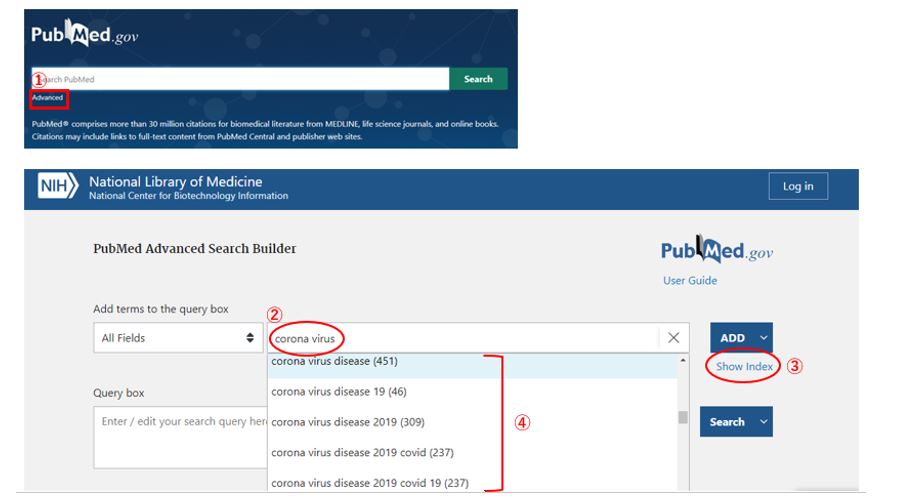
[図3. Index機能]
使い方としては、
- PubMedのTOP画面より[Advanced]を押下
- 検索ボックスにキーワードを入力
- [Show index]を押下
- 候補がリスト表示されて目的の熟語を探すことができます(数字は文献数)
の手順となります。
PubMedの検索機能やルールは他にもたくさんありますが、まずは簡単にできるキーワード検索の一部をご紹介しました。
PubMedのTOP画面にもFAQs&ユーザーマニュアルが掲載されていますので、より複雑な検索をしたい場合はこちらも利用してみると良いかと思います。
[※PubMed FAQs&ユーザーマニュアル:https://pubmed.ncbi.nlm.nih.gov/help/]
(日本アイアール株式会社 特許調査部 N・Y)
※バイオ・生命科学分野の特許調査・文献調査は日本アイアールまでお気軽にお問い合わせください。